随着科技的不断进步,苹果手机已成为人们生活中不可或缺的一部分,在使用苹果手机时,我们经常会遇到想要在浏览器中播放视频的需求。幸运的是苹果手机提供了小窗口播放视频的功能,让用户可以同时享受浏览器浏览和视频观看的便利。如何在苹果手机的浏览器中开启小窗口播放视频呢?让我们一起来了解一下。
苹果手机怎么在浏览器中开启小窗口播放视频
具体方法:
1.在设置页面,点击进入通用。

2.选择进入画中画选项。
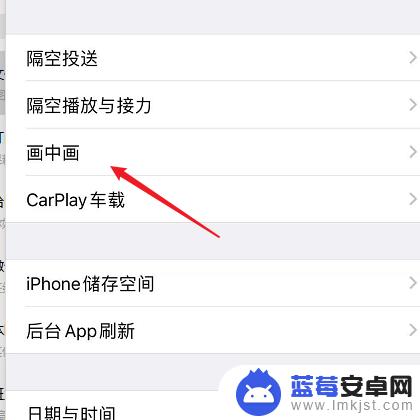
3.点击开启自动开启画中画。
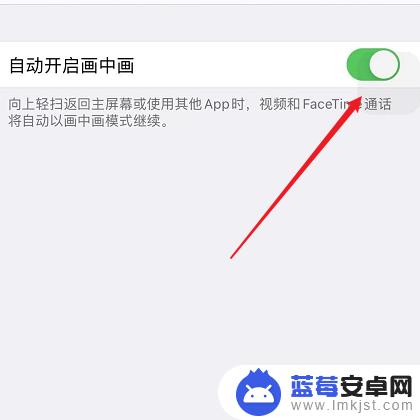
4.进入苹果手机自带的浏览器,点击全屏按钮。
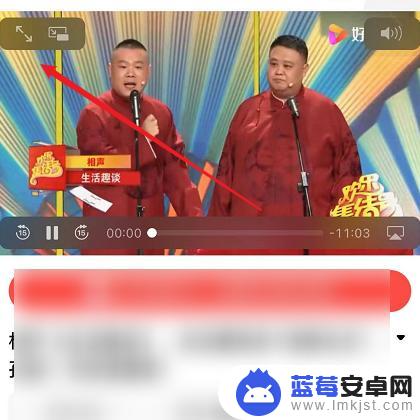
5.选择小窗口播放。
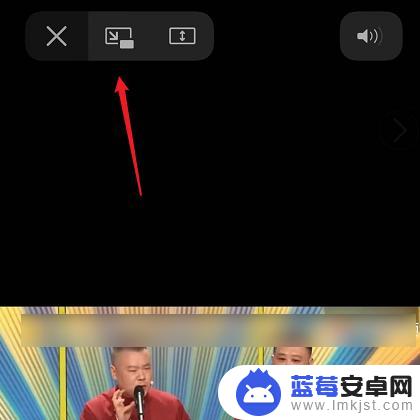
6.返回到手机页面,该视频就完成小窗口播放了。
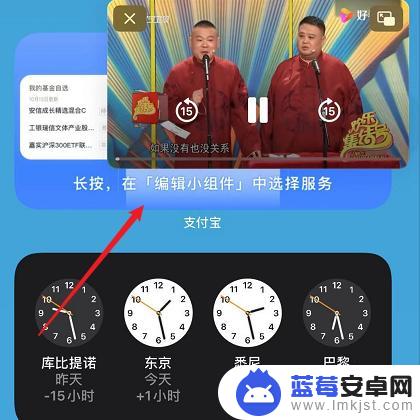
以上就是苹果手机如何在窗口中播放视频的全部内容,如果你遇到了这种情况,不妨按照以上方法来解决,希望这对大家有所帮助。












